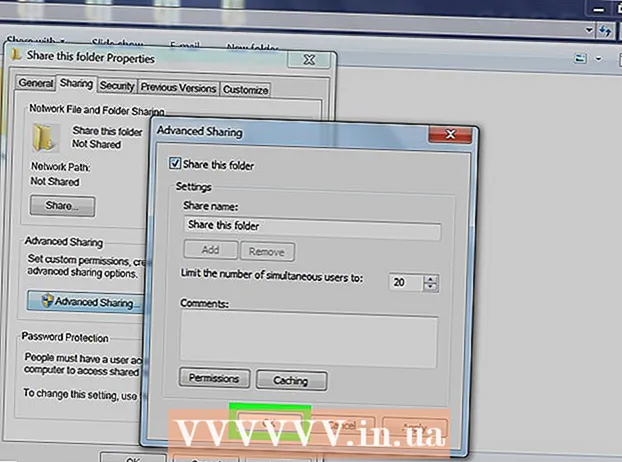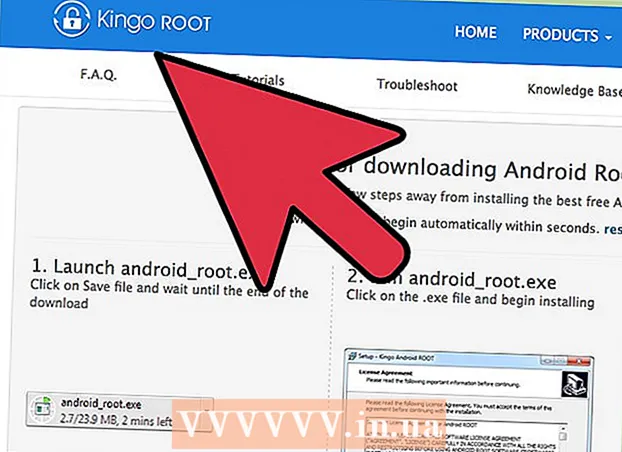نویسنده:
Louise Ward
تاریخ ایجاد:
3 فوریه 2021
تاریخ به روزرسانی:
1 جولای 2024

محتوا
این مقاله به شما نحوه بررسی نحوه نصب حافظه دسترسی تصادفی در رایانه یا iPad را نشان می دهد. RAM تا حدی مسئول اطمینان از عملکرد صحیح برنامه های باز است.
مراحل
روش 1 از 3: در ویندوز
. روی آرم ویندوز در گوشه پایین سمت راست صفحه کلیک کنید.
. روی نماد چرخ دنده در گوشه پایین سمت چپ پنجره کلیک کنید شروع کنید. با این کار پنجره تنظیمات باز می شود.

. روی آرم Apple در گوشه بالا سمت چپ صفحه کلیک کنید. منویی در اینجا ظاهر می شود.
از iPad. روی برنامه App Store با حرف "A" در پس زمینه آبی ضربه بزنید.
- iPad شما برای استفاده از برنامه ها در این روش باید حداقل دارای سیستم عامل حداقل iOS 7 باشد.
برنامه Smart Memory Lite را جستجو کنید. روی نوار جستجو در گوشه سمت راست بالای صفحه ضربه بزنید و سپس تایپ کنید حافظه هوشمند lite و دکمه را لمس کنید جستجو کردن گوشه پایین صفحه کلید آبی (جستجو).
- اگر نوار جستجو را نمی بینید ، ابتدا با لمس مطمئن شوید که برگه درست را باز کرده اید ویژه (ویژه) در گوشه پایین سمت چپ صفحه.

برنامه ای به نام "Smart Memory Lite" را پیدا کنید. اغلب اوقات نام برنامه را در بالای نتایج جستجو مشاهده خواهید کرد.
دست زدن به گرفتن (بگیر). این گزینه در سمت راست برنامه Smart Memory Lite است.

در صورت درخواست Touch ID را وارد کنید. اثر انگشت Touch ID را اسکن کنید تا iPad بتواند برنامه ها را بارگیری کند.- اگر iPad شما از Touch ID استفاده نمی کند ، آن را لمس می کنید نصب (تنظیمات) هنگام پرسیدن در پایین صفحه است و رمزعبور Apple ID خود را وارد کنید.
Smart Memory Lite را باز کنید. لطفا لمس کنید باز کن پس از اتمام بارگیری برنامه ، در App Store (باز) یا نماد تراشه رایانه برنامه Smart Memory Lite را لمس کنید.
مقدار کل RAM را برای iPad خود مشاهده کنید. در گوشه پایین سمت راست صفحه ، دایره ای را مشاهده می کنید که داخل آن یک عدد وجود دارد - این مقدار کل RAM نصب شده روی iPad است.
- برخلاف اکثر رایانه ها ، شما نمی توانید RAM بیشتری را روی iPad نصب کنید.
میزان RAM مورد استفاده از iPad خود را بررسی کنید. نوارهای آبی ، قرمز ، سبز و خاکستری نمایش داده شده در نزدیکی پایین صفحه نمایشگر توزیع رم iPad در حال حاضر استفاده شده ، میزان ثابت RAM ، مقدار RAM رایگان و مقدار RAM مورد استفاده در سیستم است.
- همچنین می توانید درصد واقعی RAM مورد استفاده را در iPad خود در سمت راست صفحه مشاهده کنید.
مشاوره
- برنامه Smart Memory Lite در iPad و iPhone موجود است.
- RAM که با آن "کلیپ بورد" نیز شناخته می شود ، همان هارد دیسک نیست. هارد دیسک اغلب به عنوان "مکانی برای ذخیره داده" شناخته می شود.
- همچنین می توانید ظرفیت هارد دیسک کامپیوتر خود را بررسی کنید.
هشدار
- کامپیوترهای نسخه 32 بیتی فقط می توانند از RAM با حداکثر ظرفیت 4 گیگابایت استفاده کنند. بنابراین ، مجهز شدن RAM به ظرفیت بیشتر فقط باعث صرفه جویی در هزینه شما می شود.